Como corrigir o erro do spooler de impressora 0x800706b9 no Windows PC
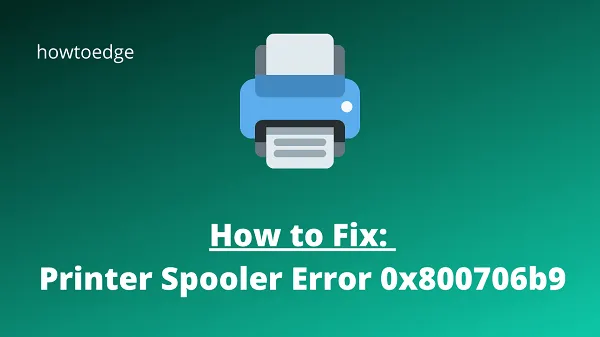
Este artigo apresentará algumas soluções possíveis que o ajudarão a corrigir o erro do spooler de impressora 0x800706b9 em seu computador. O Windows possui um programa chamado Print Spooler que gerencia todos os trabalhos de impressão no sistema do computador.
Este programa cria uma fila para armazenar todos os trabalhos de impressão e os trabalhos são processados um após o outro nesta fila. Às vezes, o serviço Spooler de impressora pode travar, resultando no erro 0x800706B9.
Com este código de erro, você receberá uma mensagem de erro que diz –
Windows could not start the Print Spooler service on the Local Computer. Error 0x800706B9: Not enough resources available to complete this operation.
Chaves ou valores de registro corrompidos são o principal motivo que causa o erro do Spooler de impressão 0x800706b9 no Windows PC. Um programa antivírus ou firewall também pode fazer com que o spooler de impressão não seja iniciado.
Erro de spooler de impressora 0x800706b9 no Windows PC
Para corrigir o erro do spooler de impressora 0x800706b9 no Windows PC, siga os métodos abaixo –
- Reinicie o serviço de spooler de impressão
- Execute o solucionador de problemas da impressora
- Atualize o driver da impressora
- Corrija as dependências do spooler de impressora
- Modifique o Editor do Registro
- Redefinir Winsock
1] Reinicie o serviço de spooler de impressão
O Spooler de impressão não iniciará no seu computador se não estiver configurado para iniciar automaticamente. Nesse caso, você deve configurar o spooler de impressora para iniciar automaticamente. Para fazer isso, siga estas etapas –
- Abra o menu Iniciar, digite Serviços e pressione a tecla Enter.
- Encontre o serviço Spooler de impressora no lado direito da janela Serviços .
- Ao encontrá-lo, clique duas vezes para abrir a janela Propriedades .
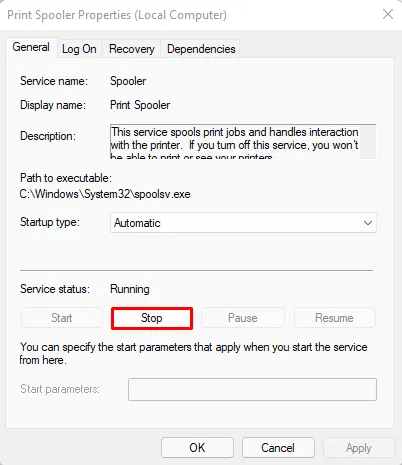
- Vá para a guia Geral e clique em Parar .
- No File Explorer, navegue até o seguinte caminho.
%windir%\System32\spool\printers
- Se você vir uma mensagem de confirmação, clique em Continuar .
- Em seguida, exclua todos os arquivos desta página e feche o Explorador de Arquivos.
- Na janela Serviços , clique com o botão direito em Spooler de impressão e selecione Iniciar .
- Depois de concluir as etapas acima, o problema deverá ser resolvido e a impressão deverá ser possível novamente.
2] Execute o solucionador de problemas da impressora
Existe uma ferramenta integrada no Windows que pode detectar e resolver problemas de impressora automaticamente. Portanto, se você encontrar o erro 0x800706b9 ao imprimir, tente reinstalar o driver da impressora. Aqui está como fazer isso:
- Pressione Windows+I para abrir o menu Configurações.
- Clique no menu Sistema no lado esquerdo da tela.
- Em seguida, clique em Solução de problemas no painel direito.
- Agora clique em Outros solucionadores de problemas .
- Clique no botão Executar ao lado da opção Impressora .
Como resultado, isso detectará os erros e verificará os serviços de spooler. Siga as instruções na tela para solucionar problemas.
3]Atualize o driver da impressora
Caso ainda esteja tendo problemas com o código de erro, você deve atualizar o driver da impressora. Talvez seja necessário instalar o driver específico do OEM se o Windows tiver instalado um driver genérico. Se você já o possui, também pode verificar se há um driver atualizado.
- Clique com o botão direito no menu Iniciar e selecione Gerenciador de Dispositivos na lista do menu.
- Expanda as filas da impressora na lista de dispositivos.
- Clique com o botão direito no driver da impressora com defeito e escolha Atualizar driver .
- Conseqüentemente, uma janela será aberta e irá procurar o novo driver através do Windows Update.
Para quem baixou o driver do site do OEM, a opção de instalá-lo aparecerá aqui, caso tenha feito isso.
4]Corrija as dependências do spooler de impressora
A próxima solução é corrigir as informações de dependência do serviço Spooler. Você pode fazer isso seguindo as etapas abaixo –
- Abra o prompt de comando ou PowerShell como administrador.
- Agora digite o seguinte comando e pressione Enter para executá-lo –
CMD /K SC CONFIG SPOOLER DEPEND= RPCSS
- Após executar o comando acima, veja se resolve o código de erro
5]Modifique o Editor do Registro
Foi relatado que esse método funciona para vários usuários, então você pode tentar. Não se esqueça de fazer um backup do registro antes de fazer qualquer modificação.
- Clique em Iniciar, digite regedit e pressione Enter.
- Quando o UAC aparecer na tela do computador, clique no botão Sim .
- Na janela do Editor do Registro, vá para o seguinte caminho:
HKEY_LOCAL_MACHINE\SYSTEM\CurrentControlSet\Services\Spooler
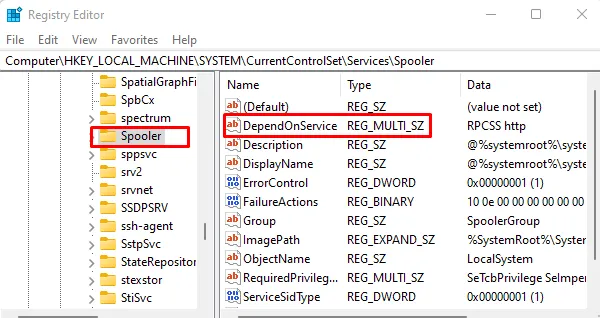
- No painel direito, clique duas vezes no valor DependOnService .
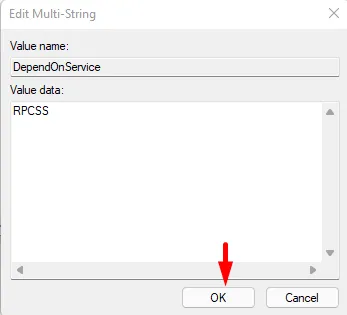
- Remova os dados existentes da janela pop-up e digite RPCSS . Isso significa que se você vir http nos dados do valor, remova-o e mantenha apenas o RPCSS.
- Agora clique no botão OK para aplicar as alterações.
- Reinicie o seu PC depois de fazer essas alterações e verifique se o problema foi resolvido.
6]Redefinir Winsock
Se tudo mais falhar, você pode redefinir o Winsock e ver se isso ajuda. Alguns usuários relataram que a execução deste comando resolveu o problema, portanto, experimente. Para fazer isso, siga estas etapas:
- Abra o comando Executar usando as teclas Win + R.
- Digite cmd e pressione Ctrl+Shift+Enter para abrir o prompt de comando como administrador.
- Quando o UAC aparecer na tela, clique no botão Sim para continuar.
- Digite o seguinte comando e pressione Enter:
netsh winsock reset
- Em seguida, reinicie o seu PC.
Reinicie o seu PC e veja se o problema ainda persiste.
Espero que ajude. Se você tiver alguma dúvida sobre esta postagem, deixe-a na seção de comentários.



Deixe um comentário